آموزش تنظیم DNS برای حل مشکل اتصال فورتنایت
گیمرهای زیادی در حین انجام بازی آنلاین Fortnite با مشکلات اتصال و یا باگهای رایج آن روبهرو شدهاند. یک از سادهترین روشها برای حل مشکل اتصال فورتنایت در دستگاه مورد استفاده، تنظیم بهترین DNS است. در این مطلب از انارگیفت نحوه ست کردن DNS را برای این بازی یاد میگیرید. ما در انارگیفت گیفت کارت با قیمت مناسب را برای شما ارائه کردهایم. در مقالات انارگیفت به تنظیم DNS میپردازیم.
بهترین دی ان اس ها برای فورتنایت
به دلیل این که تمامی شبکههای خانگی با یک دی ان اس مشخص در ارتباط با خدمات اینترنتی کاربران یعنی ISP کار میکنند، حل مشکل اتصال فورتنایت نیز به انتخاب بهترین DNS بازی فورتنایت بستگی دارد. هر چه این سرور دی ان اس معتبرتر باشد بازی روانتری تجربه خواهید کرد. در این مواقع میتوان از یک سرویس شخص ثالث مانند Google DNS کمک گرفت. همچنین برای خرید گیفت کارت فورتنایت میتوانید به سایت انارگیفت مراجعه کنید.
نکته: سرور دی ان اس نام دامنهها را به آدرس IP مناسب تغییر میدهد و از همین روش به حل مشکل اتصال فورتنایت کمک میکند.
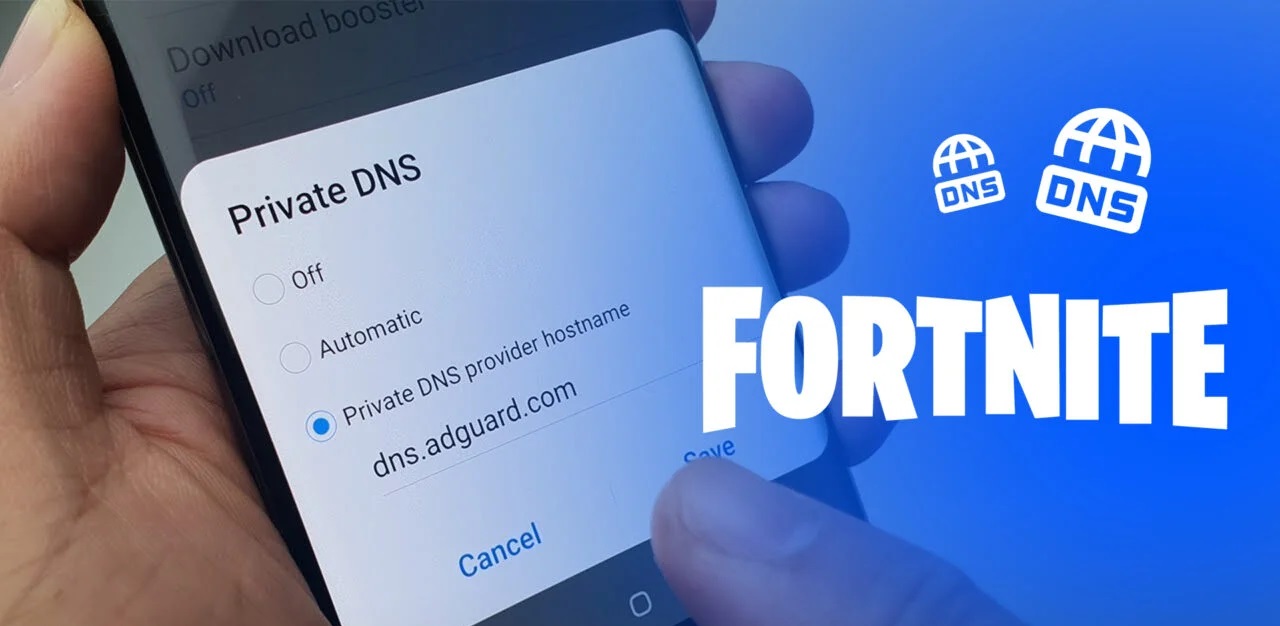
نحوه ست کردن DNS فورتنایت
یکی از روشهای بهبود کیفیت بازی، پایین آوردن پینگ فورتنایت است که با خرید اشتراک اگیت لگ از انارگیفت میتوانید به این هدف برسید.
در زیر به روشهای انتخاب بهترین DNS بازی فورتنایت برای حل مشکل اتصال در این بازی میپردازیم:
نحوه تنظیم کردن DNS فورتنایت برای ویندوز 11
- در گام اول در برگه مربوط به جستجو واقع در پایین صفحه، کلمه Settings را تایپ کنید.
- حالا روی Settings کلیک کنید.
- Network & internet را انتخاب کنید.
- روی تب Ethernet کلیک کنید.
- روی دکمه Edit جنب DNS server assignment ضربه بزنید.
- از پنجره کشویی نمایان شده، Manual و سپس IPv4 را انتخاب کنید.
- حالا یکی از آدرسهای آی پی زیر را جایگزین آن کنید:
- IPv4: 8.8.8.8 and 8.8.4.4
- (or this is you chose IPv6: 2001:4860:4860::8888 and 2001:4860:4860::8844)
- حالا به ترتیب روی Ok و Close کلیک کنید.

روش تنظیم کردن DNS فورتنایت روی ویندوز 10
برای حل مشکل اتصال فورتنایت در ویندوز ۱۰ مراحل زیر را دنبال کنید.
- در پایینترین گوشه سمت چپ صفحه روی آیکن ویندوز یعنی منوی استارت کلیک کنید.
- آیکن تنظیمات که مانند چرخ دنده است را انتخاب کنید.
- به ترتیب روی Network and Internet و Network and Sharing Center ضربه بزنید.
- در ستون سمت چپ روی Change adapter settings کلیک کنید.
- حالا با راست کلیک روی شبکه مورد استفاده خود، Properties را انتخاب کنید.
- نسخه ۴ یا نسخه ۶ Internet Protocol را انتخاب کنید.
- روی دکمه Properties ضربه بزنید.
- تمامی ورودیهای DNS را یادداشت کنید تا در مراجعات بعدی در دسترس باشد.
- روی Use The Following DNS Server Addresses کلیک کنید.
- آدرس آی پیهای زیر را جایگزین قبلی کنید:
- IPv4: 8.8.8.8 and 8.8.4.4
- (or this is you chose IPv6: 2001:4860:4860::8888 and 2001:4860:4860::8844)
- حالا به ترتیب روی Ok و Close کلیک کنید.
پیشنهاد میکنیم مقاله مقایسه پابجی و فورتنایت را بخوانید.
ست کردن DNS فورتنایت برای پلی استیشن
- به ترتیب به Settings و Network بروید.
- حالا به بخش Set Up Internet Connection وارد شوید.
- بسته به نوع شبکه مورد استفاده خود، روی Wifi یا LAN کلیک کنید.(اتصال سیمی با پورت LAN پیشنهاد بهتری برای اتصال است)
- روی Custom ضربه بزنید.(در صورت اتصال به وای فای، باید پس از انتخاب Network، پسورد آن را وارد کنید)
- مطمئن شوید که تنظیمات مطابق زیر است:
- IP Address Settings (Automatic)
- DHCP Host Name (Do Not Use)
- DNS Settings (Manual)
- حالا آدرس زیر را وارد کنید:
- Primary DNS: 8.8.8.8
- Secondary DNS: 8.8.4.4
- روی Next کلیک کرده و از تنظیمات زیر اطمینان کسب کنید:
- MTU Settings (Automatic)
- Proxy Server (Do Not Use)
- حالا Test Internet Connection را انتخاب کنید.
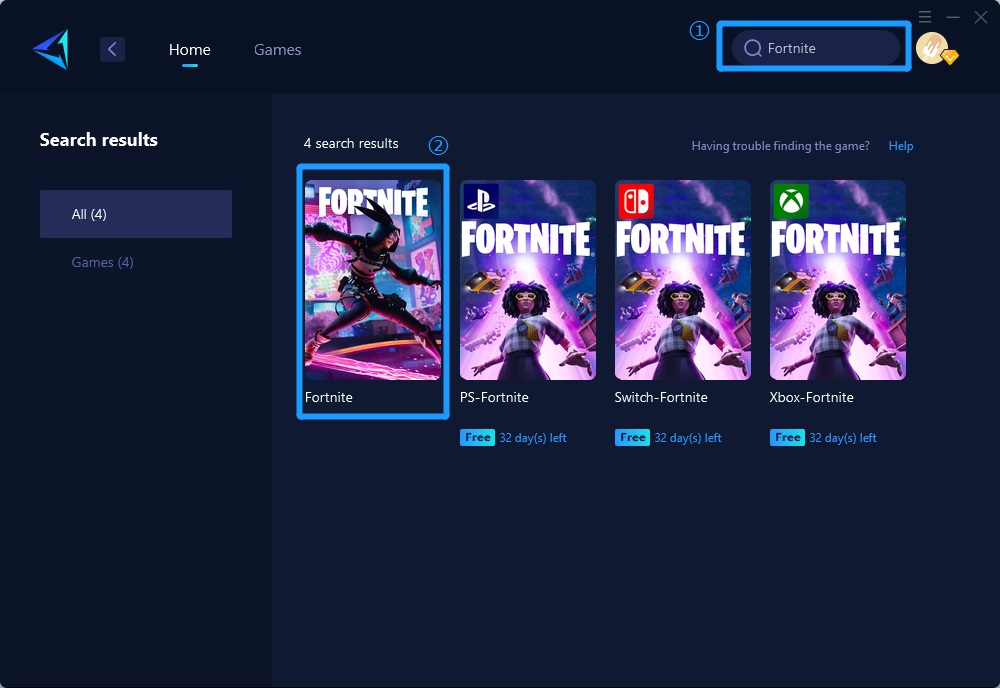
در مقاله راهنمای استفاده و فعال سازی گیفت کارت فورتنایت برای فعال سازی گفتهایم.
نحوه ست کردن DNS فورتنایت در کنسول Xbox
- در گام اول روی دکمه Xbox در کنترلر خود کلیک کنید.
- به ترتیب به Settings و Network بروید.
- حالا Network settings را انتخاب کنید.
- روی Advance Network settings ضربه بزنید.
- در این مرحله، پس از انتخاب DNS settings، روی Manual کلیک کنید.
- در این جا نیز باید تمامی تنظیمات موجود را در مکانی مطمئن یادداشت کنید تا در صورت نیاز به آنها دسترسی داشته باشید.
- حالا آیتمهای زیر را وارد کنید:
- Primary 8.8.8.8
- Secondary 8.8.4.4
آموزش کامل بازی فورتنایت را در انارگیفت بخوانید.
حل مشکل اتصال فورتنایت و لذت بازی گروهی
سعی کردیم نحوه حل مشکل اتصال فورتنایت را به شما بیاموزیم. خوشحال میشویم اگر تاکنون تجربهای از بهبود سرعت بازی مذکور به روشهای دیگر داشتهاید، با ما و دیگر کاربران در میان بگذارید. همچنین میتوانید برای آشنایی با نحوه دریافت اسکین رایگان Fortnite روی لینک مربوطه کلیک کنید.
پیشنهاد میکنیم مقاله نحوه بازی فورتنایت در iPhone و iPad را بخوانید.
